foxmail是很多网友都熟悉的一款应用了,但有很多朋友还不会删掉模板的操作,下面就讲解foxmail删掉模板的操作教程,来下文看一看吧。
foxmail删掉模板的操作流程

1、进行进入到了模板的界面当中,进行点击工具中,弹出了的下拉菜单中,进行选中“账号管理”。
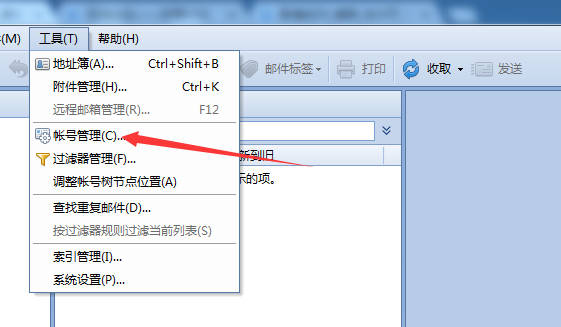
2、进入到了的账号管理的界面当中,进行选中\"信纸“”的选项
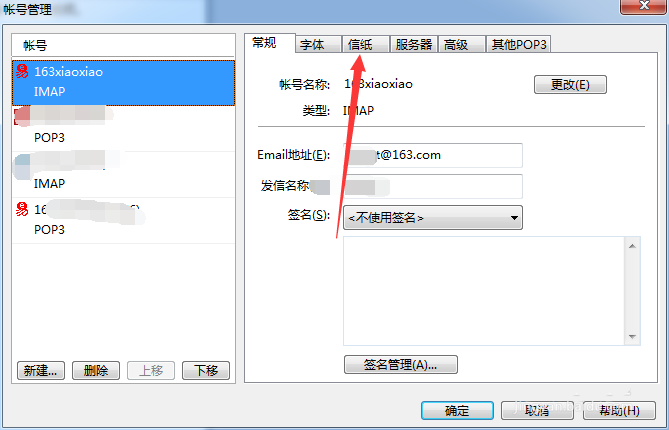
3、进入到了的信纸的界面当中,进行选中“模板管理”的选项。
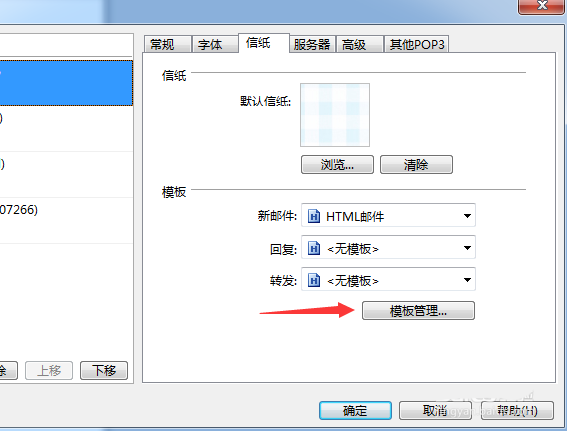
4、这样就会弹出了一个为模板管理的界面当中,进行选中模板列表当中的一个模板
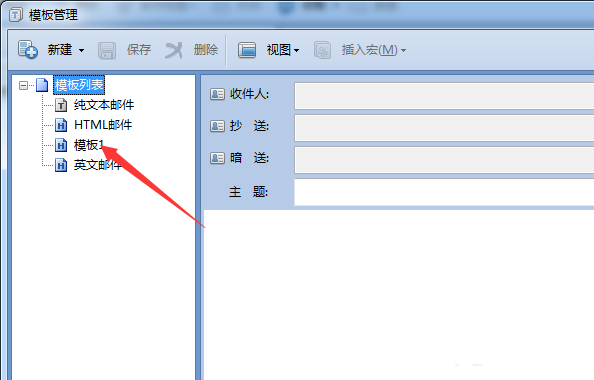
5、邮件模板之后,弹出了下拉菜单中,进行选中为“删除”菜单。
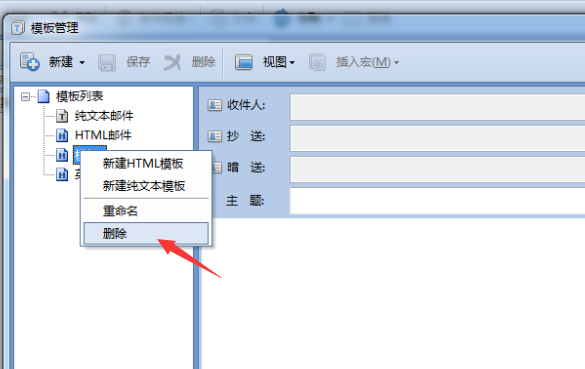
6、这样就会弹出了一个确认的窗口的进行点击“是”
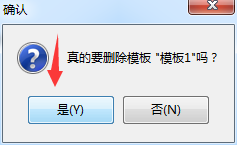
7、可以看到的是模板从列表中删除了。
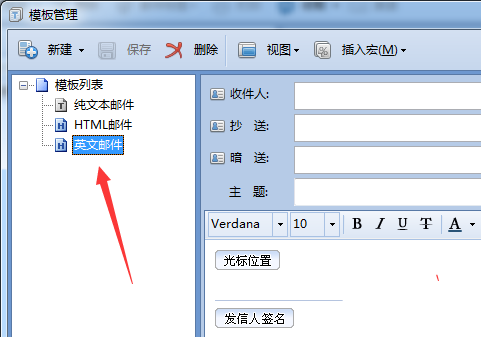
各位小伙伴们,看完上面的精彩内容,都清楚foxmail删掉模板的操作流程了吧!





















